截圖是指由計算機捕獲并能在屏幕上或其他顯示設備上呈現的可視化圖像。我們在使用手機時對截圖都很熟悉,今天這篇文章將向大家介紹windows 10系統的截圖快捷鍵有哪些,不知道的朋友可以快速學習一下哦。
方法一:快捷鍵截圖
快捷鍵截圖是Windows 10系統自帶的功能,無需借助其他工具,操作起來非常簡便。以下是具體的快捷鍵截圖方法。
Windows 10全屏截圖快捷鍵:鍵盤頂部的【PrtSc】鍵
如果您想截取整個Windows 10屏幕的畫面,只需在當前想要截圖的狀態下按下【PrtSc】鍵即可。例如,我們需要截取整個Windows 10桌面和開始菜單的畫面,只要在桌面上打開開始菜單,然后按下鍵盤上的【PrtSc】鍵即可,如下圖所示。
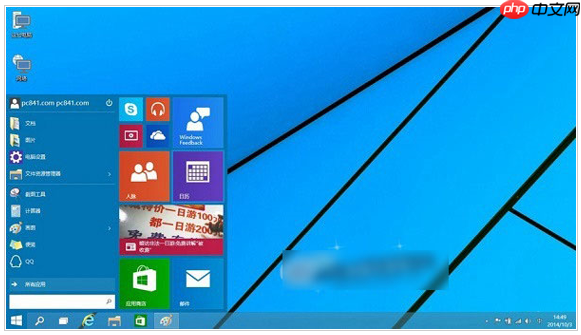
Windows 10全屏截圖示例
方法二:選擇性截圖快捷鍵
如果您只需要截取屏幕的一部分,比如某個特定的應用窗口或網頁,可以使用【Alt】+【PrtSc】組合快捷鍵。具體操作方法很簡單,例如,我要截取某個網頁的首頁,先打開該網頁,接著同時按下鍵盤上的【Alt】+【PrtSc】組合鍵即可,如下圖所示。
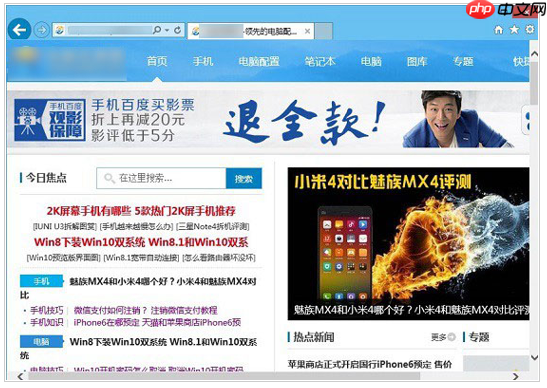
Windows 10選擇性截圖示例
提示:使用Windows 10快捷鍵截圖后,記得打開畫圖工具或qq聊天窗口,通過粘貼操作來保存截圖。
方法三:利用QQ截圖
除了系統自帶的快捷鍵外,我們也可以借助QQ軟件來進行截圖。具體步驟是在打開QQ聊天框后,點擊帶有箭頭形狀的截圖按鈕,隨后用鼠標拖動選定需要截取的區域即可,如下圖所示。
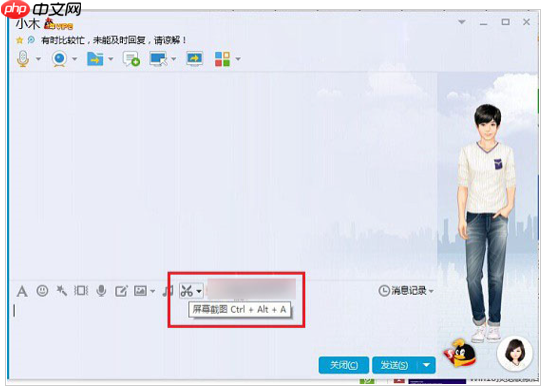
QQ截圖示例
方法四:瀏覽器截圖
最后,我們還可以利用一些瀏覽器自帶的截圖功能,如百度瀏覽器、360瀏覽器等。只要在Windows 10中安裝了這些瀏覽器,就能輕松實現截圖功能。
總結來說,這就是關于Windows 10截圖快捷鍵有哪些的詳細介紹。如果您對Windows 10系統的截圖快捷鍵還不太了解的話,可以按照上述步驟嘗試一下,相信會變得更加容易掌握。



















